Google Meet 대 Zoom: 어떤 화상 회의 소프트웨어가 가장 좋습니까?
게시 됨: 2021-09-21무인도에 갇혔다면 문명을 다시 불러일으키기 위해 Google Meet vs Zoom을 사용하는 것이 더 나을까요?
그 시나리오에서 당신은 아마도 나쁜 선택을 할 수 없었을 것입니다. Google Meet과 Zoom은 적어도 표면적으로는 본질적으로 동일합니다.
두 도구를 모두 사용하면 비용을 지불하지 않고도 여러 장치에서 적절한 규모의 회의를 진행할 수 있습니다. 그러나 비용을 지불하기로 결정하면 갑자기 한 플랫폼에서 Facebook에서 회의를 스트리밍하거나 다른 플랫폼에서 AI로 강화된 소음 제거를 즐길 수 있는 기회가 생깁니다.
그런 다음 결정을 내리기 전에 모든 기능을 추가하고 가격 및 보안과 함께 균형을 유지해야 합니다. 그렇기 때문에 이 기사에서는 이 두 거대 화상 회의를 직접 비교하고 있습니다. 성장하는 기업이든 안전한 온라인 수업을 원하는 학교이든 상관없이 Google Meet 또는 Zoom을 사용하면 온라인 회의를 위한 최선의 결정을 내리는 데 필요한 모든 것을 찾을 수 있습니다.
우리는 다음을 살펴볼 것입니다:
- 특징
- 통합
- 보안 및 개인 정보 보호
- 지원하다
- 가격
준비 되었나요? 시작하자!
특징
놀라움을 망치고 싶지 않으면서 Google Meet과 Zoom을 모두 사용하여 무료 화상 회의를 주최할 수 있습니다. 그러나 동료의 참여를 유지하는 대화형 요소를 사용하여 표준 화상 회의를 뛰어넘는 데 도움이 되는 더 작은 기능도 제공합니다.
두 플랫폼 모두 계획에 화면 공유 및 여러 장치와 같은 기본 사항이 포함되어 있지만 무료 계획에는 여전히 몇 가지 주목할만한 차이점이 있습니다.
| 구글 미팅 | 줌 | |
|---|---|---|
| 해결 | 최대 720p | 최대 1080p |
| 참가자 수 | 100까지 | 100까지 |
| 회의 시간 | 60분 | 40분 |
| 개인 및 그룹 채팅 | ||
| 화면 공유 | ||
| 무제한 회의 횟수 | ||
| 실시간 자막 | ||
| 소그룹 채팅방 | ||
| 대기실 | ||
| 희고 매끄러운 칠판 | ||
| 원격 키보드 및 마우스 제어 | ||
| 화면 공유에 대한 공동 주석 | ||
| 로컬 드라이브에 기록 | ||
| 상설 회의실 | ||
| 여러 참가자를 위한 고정 비디오 및 스포트라이트 |
여기서 지적해야 할 것이 있습니다. Google의 Jamboard 앱을 화이트보드 기능으로 사용할 수 있습니다. 그러나 공유하고 주석을 달기 위해 창을 찾는 것은 약간 투박합니다. 제 말은, 그것은 효과가 있지만, 그렇게 하는 데 그다지 재미가 없습니다.
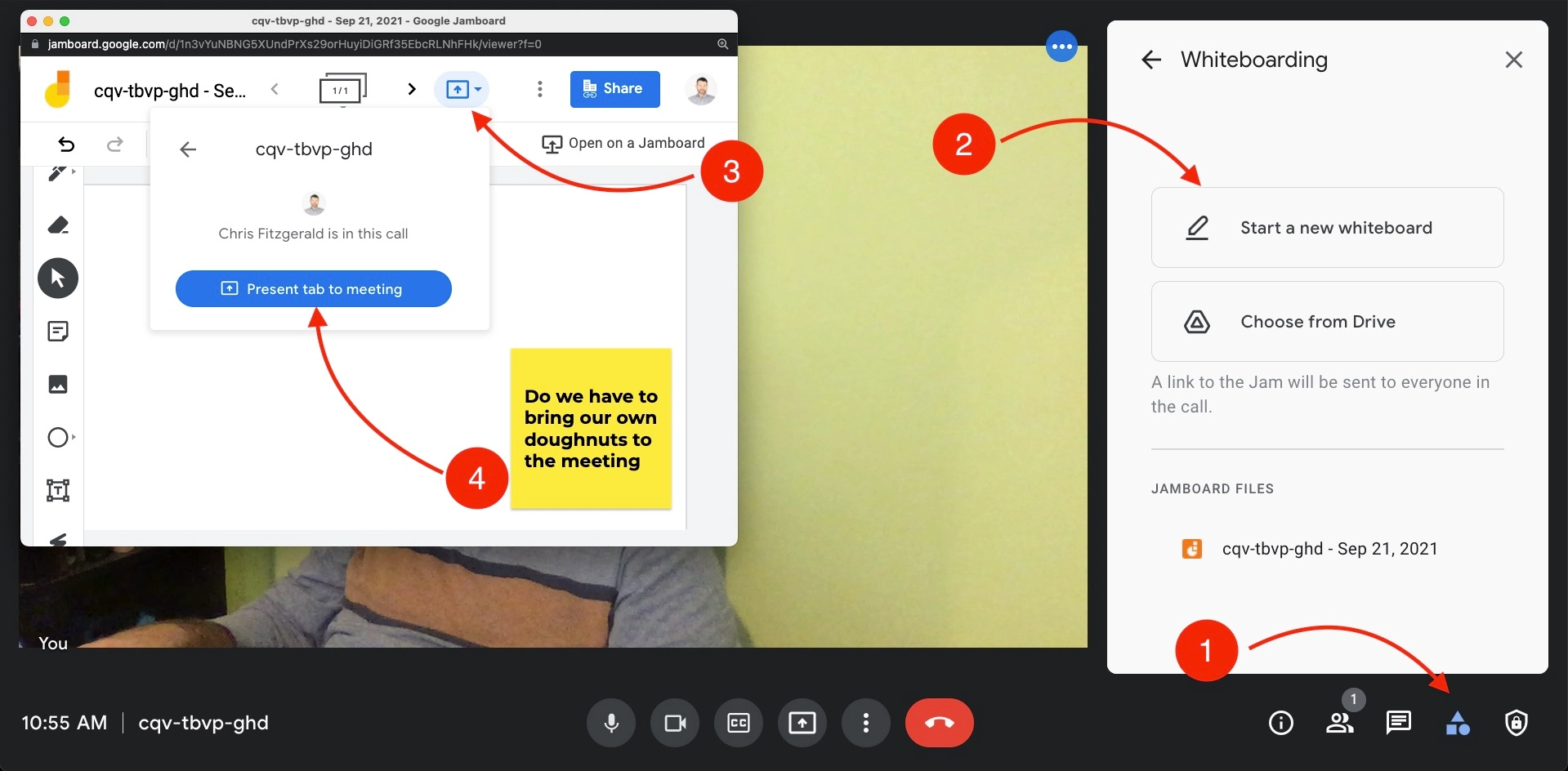
이는 무료 버전에서 Google Meet의 전반적인 기본 느낌과 일치합니다. 소그룹 룸과 핸드 레이즈로 보다 역동적인 회의를 주최하려면 비용을 지불해야 합니다. 반면 Zoom에서는 화이트보드가 더 잘 통합될 뿐만 아니라 무료로 손을 들고 소그룹 방을 사용할 수 있습니다.
결제할 때 Google Meet이 이를 보상한다고 생각할 수도 있습니다. 글쎄,별로. Google Meet을 돋보이게 하는 눈부신 유료 기능은 찾을 수 없습니다.
| 구글 미팅 | 줌 | |
|---|---|---|
| 소그룹 채팅방 | ||
| 투표소 | ||
| 전화 접속 번호 | 엔터프라이즈 요금제만 해당 | 프로 플랜 이상 |
| 소셜 미디어 스트리밍 | ||
| 클라우드에 기록 | ||
| 보고서 | 비즈니스 플러스만 해당 | 모든 유료 요금제 |
| Q&A | 기업 전용 | 웨비나 추가 기능 사용 |
| 라이브 트랜스크립션 | ||
| 참가자들 | 최대 250 | 최대 500 |
승자: 이 경우 Zoom을 사용하겠습니다. 표준 기능 세트를 사용하면 호스트할 수 있는 회의 유형을 보다 유연하게 조정할 수 있습니다. 제품의 기본 버전으로도 빠른 1-1부터 웨비나까지 모든 것을 할 수 있습니다. 반면 Google Meet의 기능은 광범위한 그룹 상호 작용보다 간단한 회의에 더 적합합니다.
통합 및 앱
직업이 무엇이든 상관없이 하루 종일 회의에 참석하고 화상 회의를 진행하는 것은 아닙니다. 점심을 먹기도 전에 수십 개의 다른 앱을 사용하고 있을 가능성이 있습니다.
모든 앱에는 이해 관계자 및 동료와 공유하고 싶은 정보가 있을 수 있습니다. 불행히도 모든 앱이 효과적으로 통신하는 것은 아닙니다. 다행스럽게도 소프트웨어 통합이 개입하여 로드를 수행합니다. 올바른 도구와 통합을 사용하면 중요한 데이터가 모든 도구 간에 자동으로 동기화됩니다. 리드와 회의 시간을 공유하거나, 팀과 결과를 투표하거나, 단순히 이해 관계자와 회의 시간을 주선하려는 경우 통합을 통해 더 쉽게 찾을 수 있습니다.
Google Meet과 Zoom이 통합 및 앱을 측정하는 방법을 살펴보겠습니다.
구글 미팅
Google 제품이 Google Meet의 #1 통합이 될 것이라고 가정했다면 맞을 것입니다. 위에서 언급한 Jamboard 예, 실시간 필사본 및 번역, Google 드라이브에 직접 실시간 녹음 등 Google 마구간 간의 동기화는 일부 영역에서 세계적 수준입니다.
그 외에도 상황이 약간 애매해지기 시작합니다. 회의 중에 파일을 보내는 것은 간단하지 않습니다. 회의에서 파일을 사용하려면 Google 캘린더 일정에 파일을 첨부해야 합니다.
예를 들어 Outlook 사용자에게 링크를 보내는 데 문제가 발생할 수도 있습니다. Outlook 사용자가 Google Meet-Outlook 추가 기능을 설치하고 제대로 작동하려면 몇 가지 매끄러운 동작을 수행해야 합니다. Trello와 같은 많은 다른 앱은 행아웃과의 통합이 오래되었거나 Google Meet과 전혀 통합되지 않은 것 같습니다. 그것은 약간의 히트 앤 미스입니다.
통합을 찾는 것도 매우 어렵습니다. Google Workspace Marketplace는 실제로 Google Meet 통합을 위한 필터를 제공하지 않습니다.
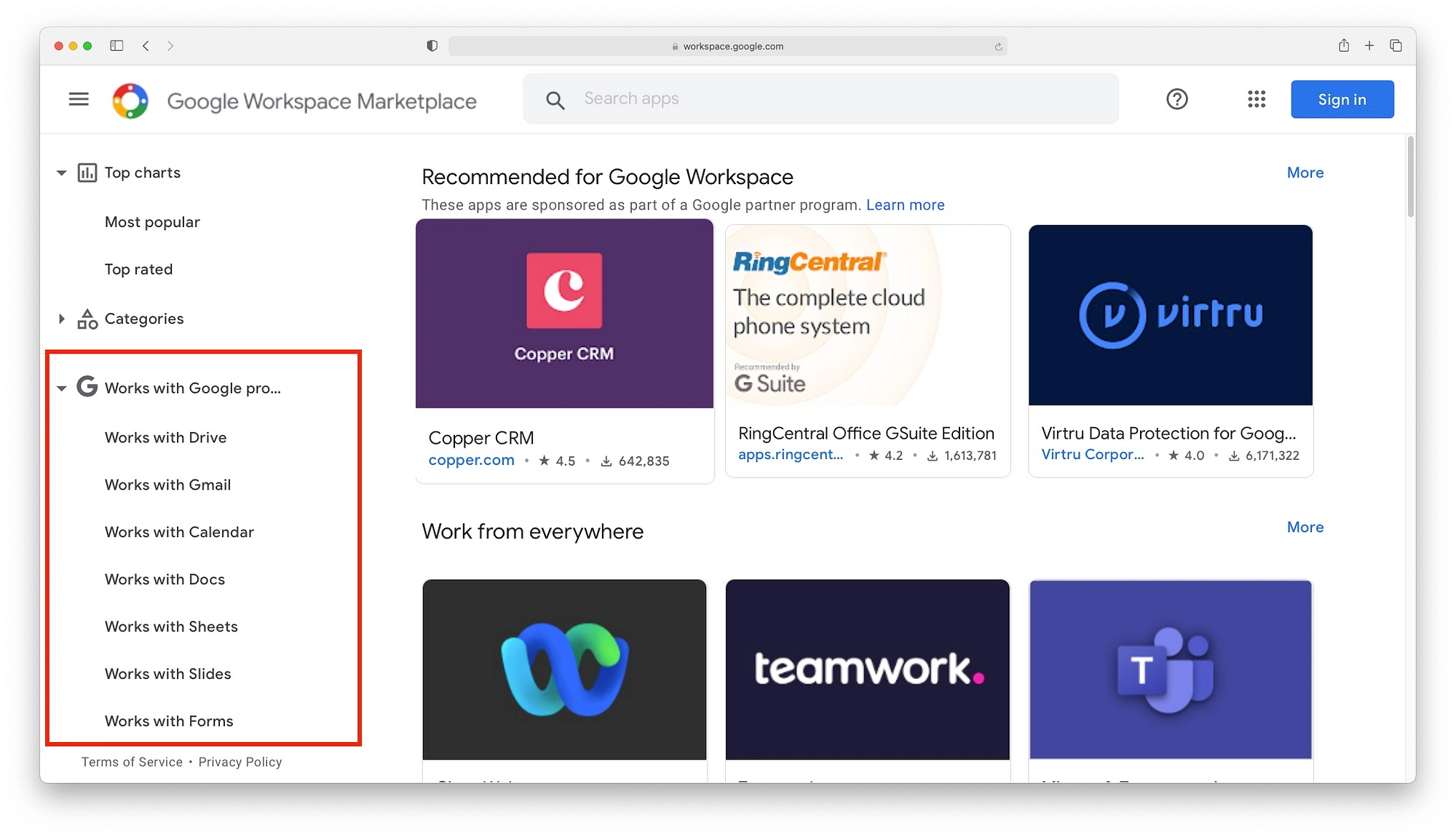
우리 대부분에게 이것은 통합이 있는 소프트웨어 스택을 찾기 위해 전체 소프트웨어 스택을 검색하는 데 몇 시간을 소비해야 함을 의미합니다. 이제 Chrome 확장 프로그램이 바로 가기를 제공한다고 생각할 수 있습니다. 불행히도 동일한 장애물에 부딪히게 됩니다. 그리고 시간과 의지가 있다면 Google Meet의 기능을 확장할 수 있는 멋진 방법이 많이 있기 때문에 정말 안타까운 일입니다.
줌
반면 Zoom에는 160개 이상의 앱과 통합이 있는 전용 앱 마켓플레이스가 있습니다. 다양한 필터와 의미 있는 범주를 통해 필요한 통합을 쉽게 드릴다운하고 찾을 수 있습니다.
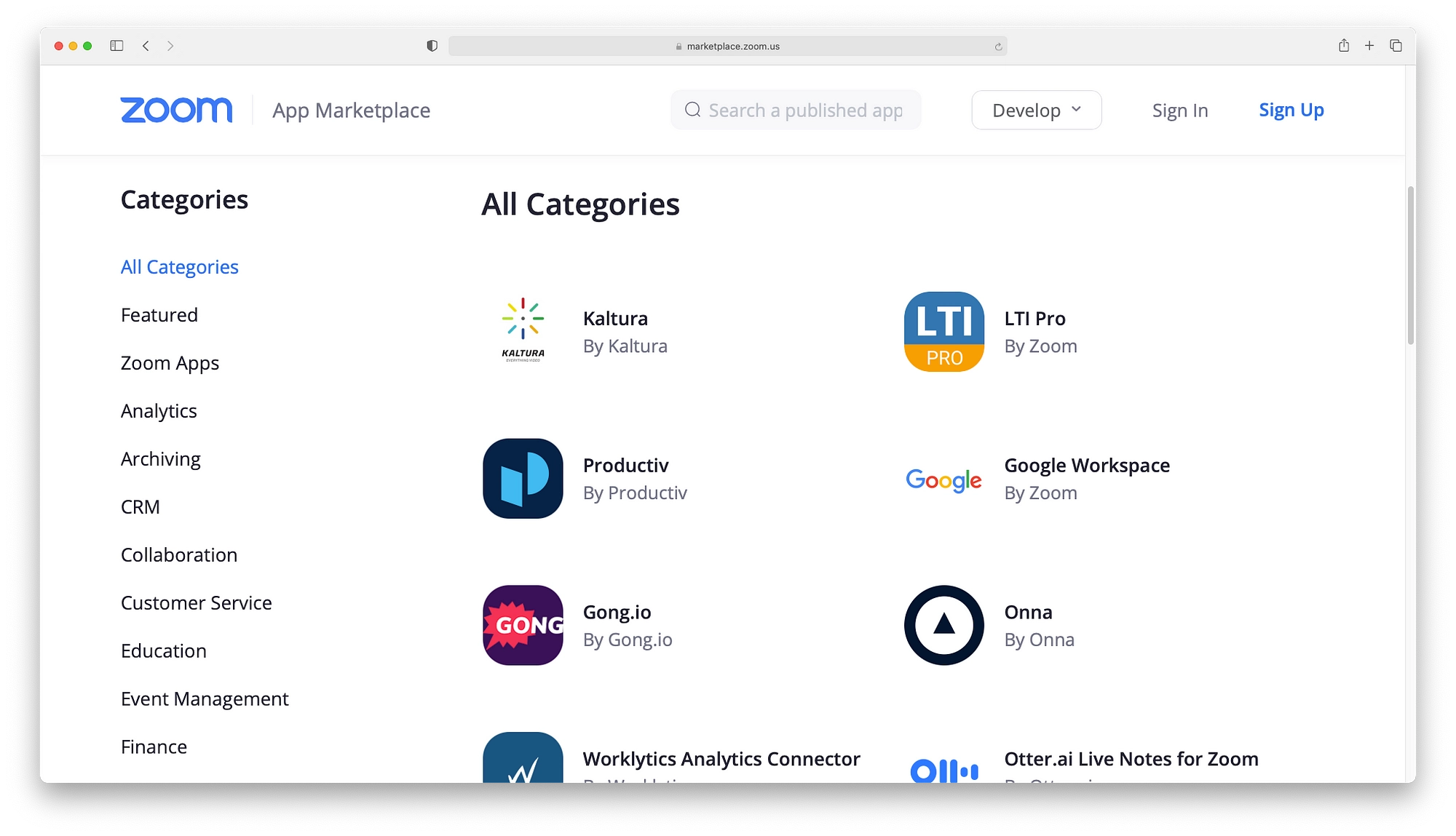
전체 목록을 직접 확인할 수 있습니다. 목록이 너무 크면 몇 가지 약한 항목이 있을 수 있습니다. 그러나 가상 이벤트, 학습 관리 시스템 및 Salesforce, HubSpot, Freshworks 등과 같은 모든 주요 CRM을 위해 WordPress와 통합할 수 있는 기회도 많이 있습니다.
또한 Zoom Marketplace는 Google Meet에서 제공하지 않는 옵션을 다룹니다. 여기에는 Monday.com과 같은 새로운 도구, Slack과 같은 유명 항목, 그리고 쇄빙선으로 사용할 수 있는 게임도 많이 있습니다.
또한 Zoom 마켓플레이스가 투명성에 대한 보다 유용한 접근 방식을 가지고 있다는 것을 알게 되었습니다. 앱을 클릭하면 잘 정리되고 읽기 쉬운 앱 권한 목록과 활성화되지 않을 때 할 수 있는 작업 목록이 열립니다. Google Workspace Marketplace는 이러한 종류의 정보를 개인정보취급방침 페이지로 분류하는 경향이 있습니다.
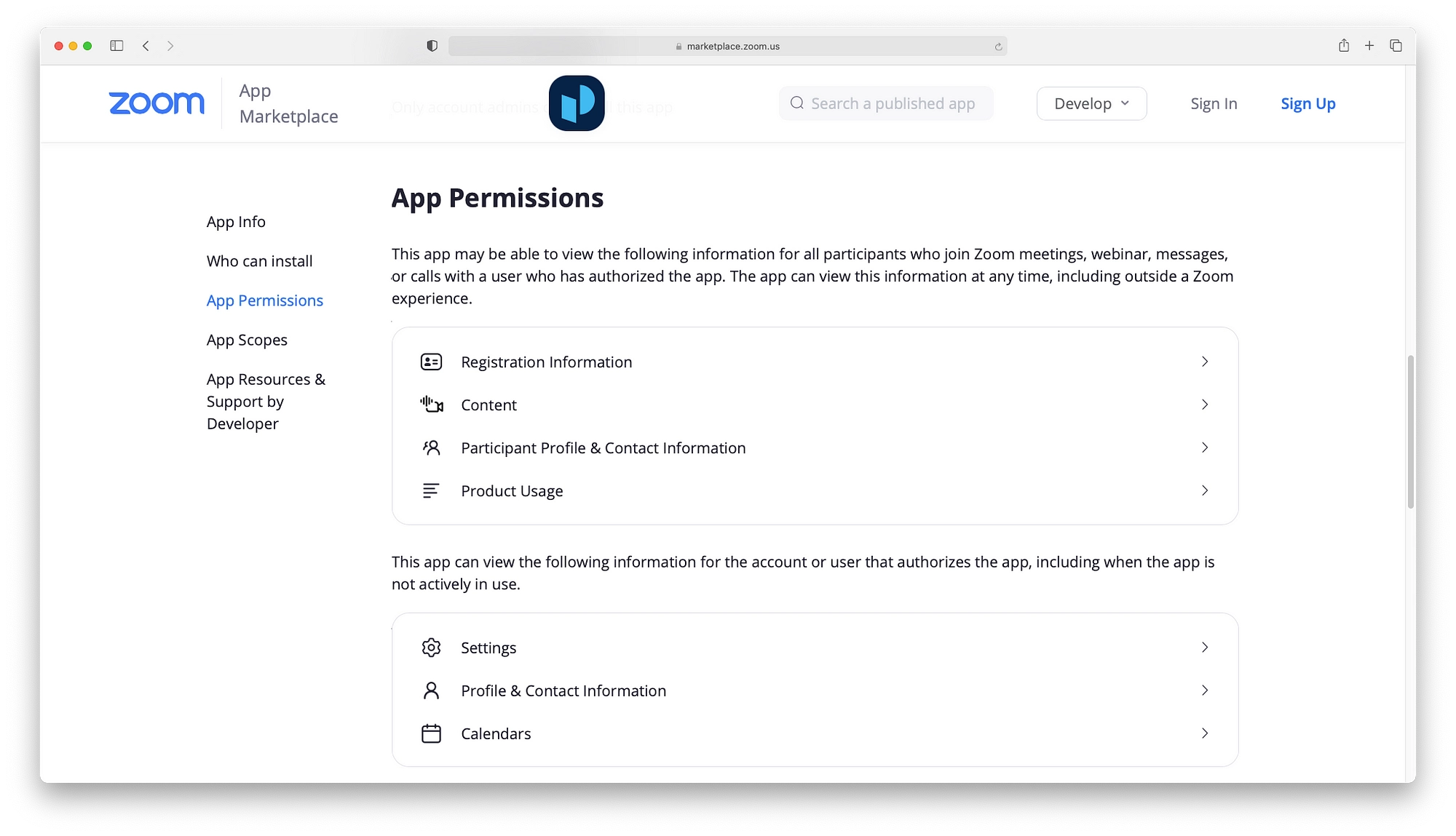
승자: Zoom이어야 합니다. 모든 것을 위한 앱을 사용하면 워크플로를 보다 효율적으로 만드는 방법에 대해 결코 헤매지 않을 것입니다.
보안 및 개인 정보 보호
지난 2년 동안 온라인 회의 소프트웨어의 발전을 따라왔다면 Zoom이 보안 및 개인 정보 보호의 거의 모든 측면에서 심각한 문제를 겪었다는 것을 알게 될 것입니다. 그들은 확실히 혼자가 아니었지만 지난 18개월 동안 플랫폼의 보안을 향상시키기 위해 많은 주목을 받는 조치를 취했습니다.
이를 염두에 두고 온라인 안전과 관련하여 Google Meet과 Zoom이 어떻게 다른지 살펴보겠습니다.
음, 둘 다 다음을 제공합니다.
- 고객 데이터가 판매되거나 광고 목적으로 사용되지 않음을 보장합니다.
- 참가자의 신원을 확인하기 위한 2단계 인증으로 보안 옵션을 강화했습니다.
- 256-TLS 암호화를 통해 전송 중 데이터를 암호화합니다.
- 무차별 대입을 더 어렵게 만들기 위해 모든 회의 ID는 10자리 이상이어야 합니다.
- 두 플랫폼 모두 현재 관심 추적 기능이나 소프트웨어를 사용하여 창 밖의 클릭을 모니터링하지 않습니다.
좋습니다. 따라서 일반적인 공격을 차단하는 매우 유용한 기본 기능이지만 각 플랫폼이 보다 정교한 공격을 견디고 물리칠 수 있도록 구축된 방법을 고려하는 것도 중요합니다.

구글 미팅
보안과 관련하여 Google Meet은 대부분의 측면을 다룹니다. 첫째, Google 계정 소유자만 회의에 참여할 수 있으며 방해가 되는 구성원은 주최자가 빠르게 부팅할 수 있습니다. 초대받은 사람만 입장하도록 제한할 수도 있습니다.
또한 모든 회의는 Google 개인정보 보호정책의 적용을 받으며 정기적으로 Google 투명성 보고서를 게시하여 사용자 정보에 대한 모든 요청을 받습니다. 예방 조치로 Google은 정기적으로 보안 및 개인정보 보호 통제에 대한 독립적인 감사를 실시합니다.
마지막으로 모든 데이터는 Google 서버를 통해 실행되므로 엔드포인트 관리, 데이터 보관소 및 보안 대시보드와 같은 솔루션을 제공할 수 있습니다. 엔터프라이즈 고객에게만 제공되는 이러한 옵션은 지능형 사이버 공격을 방어하기 위한 완벽한 보안 솔루션을 제공합니다.
줌
반면에 Zoom은 여러 개발자 시간을 투자하여 보다 안전한 화상 회의 환경을 만들었습니다. 현재 Zoom은 다음과 같은 기능으로 안전합니다.
- 회의 자물쇠.
- 회의 암호는 기본적으로 활성화되어 있습니다.
- 데스크톱 클라이언트, 모바일 앱 또는 Zoom Rooms를 사용할 때 종단 간 암호화.
- 오디오 서명 및 워터마크는 녹화 비디오의 무단 공유를 방지합니다.
불행히도 Zoom은 중국 서버를 사용하여 암호화 키를 생성할 때 몇 가지 문제가 있었습니다. 관행이 중단된 동안 Zoom은 유료 요금제에 데이터 센터 선택 옵션도 추가했습니다. 또한 자체 서버 중 일부만 유지 관리하면서 많은 서버 워크로드를 Amazon(대부분) 및 Oracle에 아웃소싱합니다.
승자: 특히 기업 사용자인 경우 Google Meet이 이 부분에서 약간 앞서 있습니다. 그러나 무료 및 저렴한 요금제에도 Google Cloud에서 실행되는 프로젝트를 보호하는 데 사용되는 최고 수준의 보안이 제공됩니다.
불행히도 Zoom의 보안은 또한 사람들이 의도치 않게 방어력을 낮추는 잘못된 지식 공유를 기반으로 했습니다. 비밀번호 보호가 제대로 되어 있지 않거나 대기실을 사용하지 않거나 회의를 잠금 해제 상태로 두는 등 많은 회의 주최자는 자신이 사용할 수 있는 보안 옵션을 알지 못했습니다.
지원하다
Google Meet과 Zoom에서 문제가 발생할 때 선택할 수 있는 옵션은 무엇인가요?
구글 미팅
무료 사용자는 상당히 자세한 도움말 센터 및 커뮤니티 포럼에 액세스할 수 있습니다.
도움말 센터에서는 과열된 노트북 수리에 대한 채팅 메시지를 다루는 주제를 쉽게 찾을 수 있습니다. 또한 검색 도구나 중앙 화면의 아코디언을 통해 쉽게 찾을 수 있습니다.
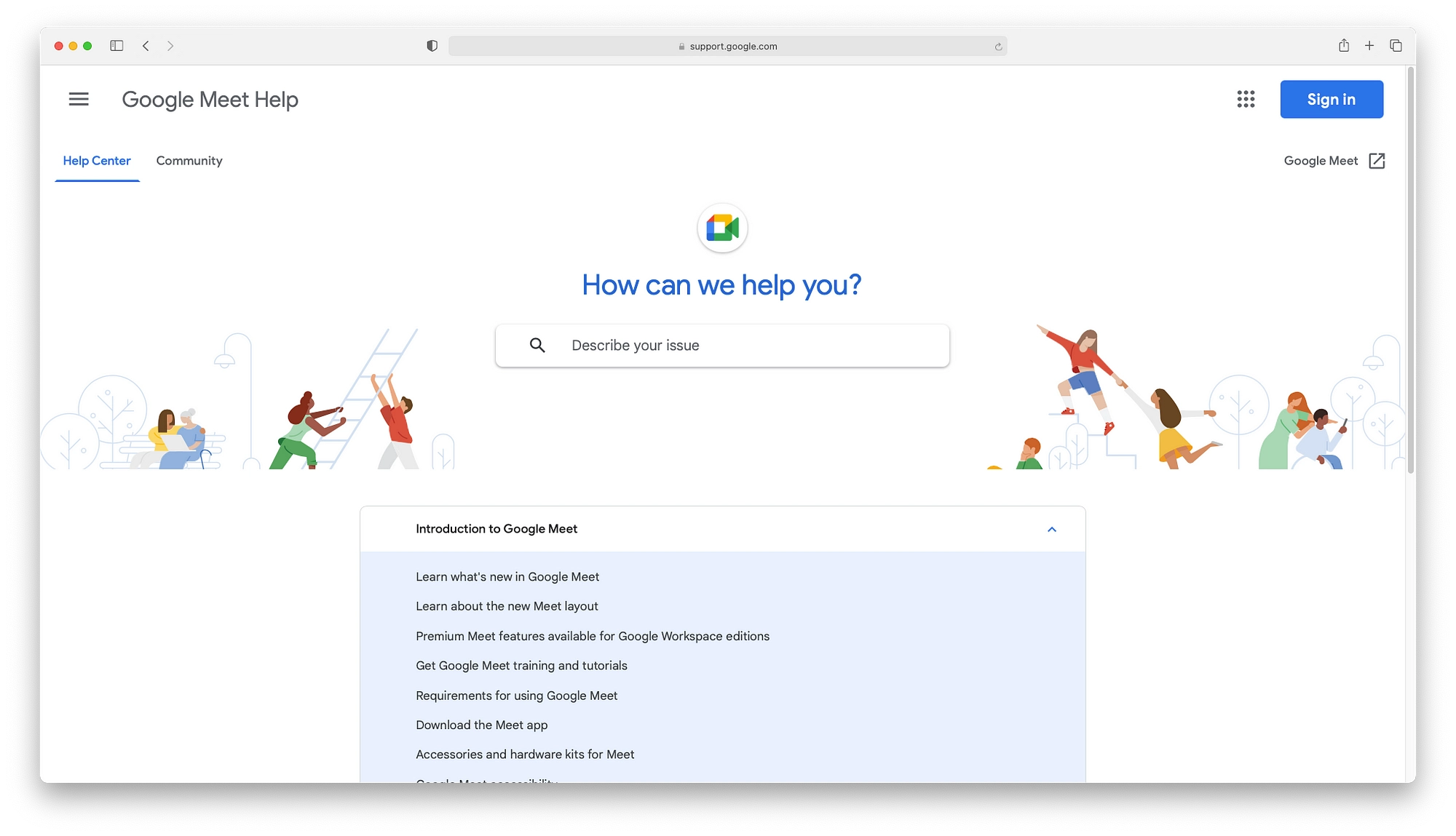
커뮤니티 옵션은 사용자와 Google 직원 및 파트너를 하나로 만듭니다. 커뮤니티는 대부분의 사람들에게 영향을 미치지 않는 보다 특이한 문제에 대한 답변을 제공하는 곳입니다.
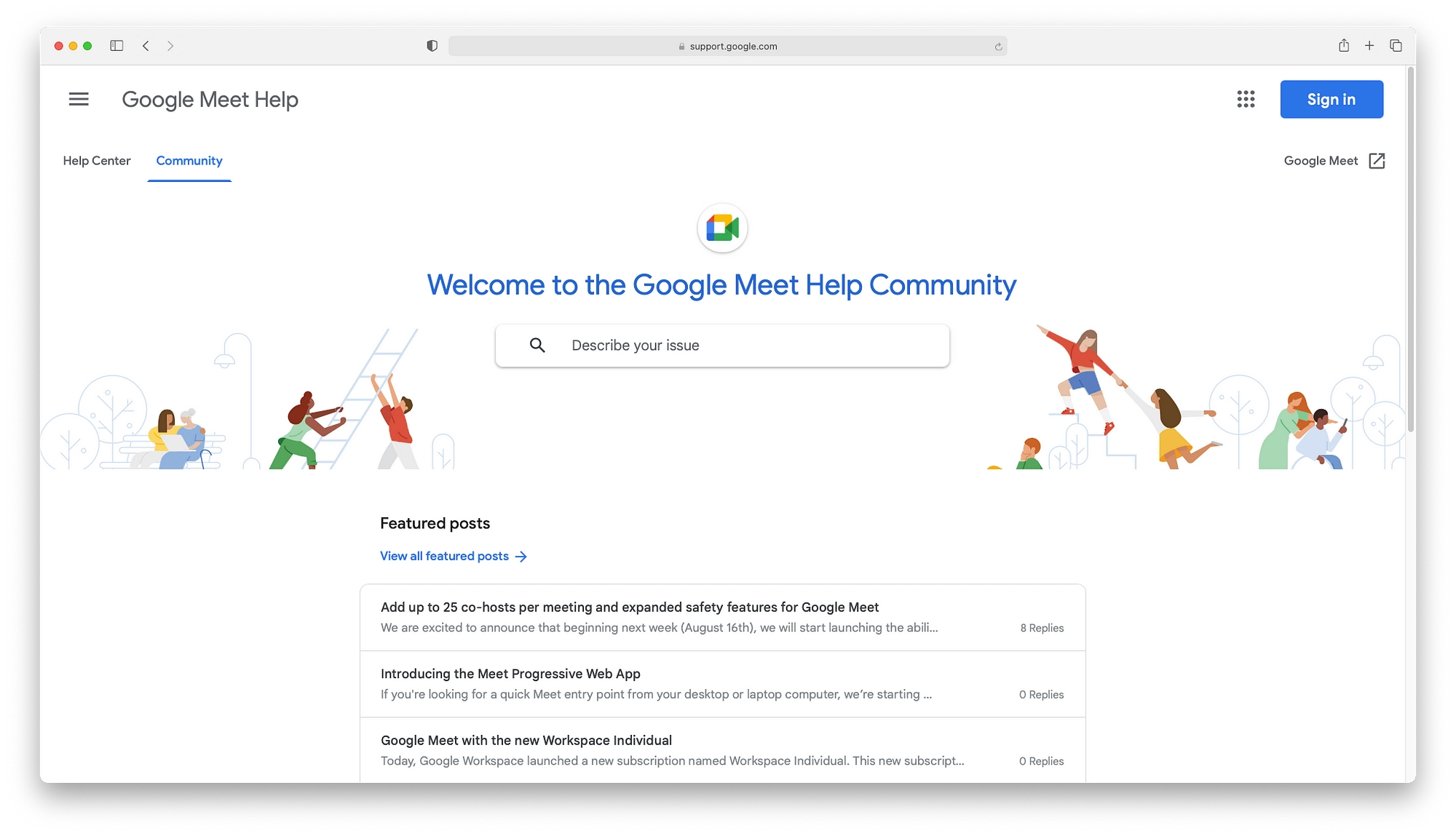
유료 사용자의 경우 관리자는 전화, 채팅 및 이메일에 액세스할 수 있지만 우선 순위와 다국어 지원을 받으려면 기업 고객이어야 합니다. 기업 고객은 기술 지원에 대해 추가 금액을 지불할 수도 있습니다.
줌
Zoom은 또한 무료 고객을 위한 커뮤니티 및 헬프 센터 접근 방식을 취합니다. 두 옵션 모두 대부분의 면에서 Google Meet과 동일하지만 Zoom의 2열은 탐색하기가 약간 실망스럽습니다.
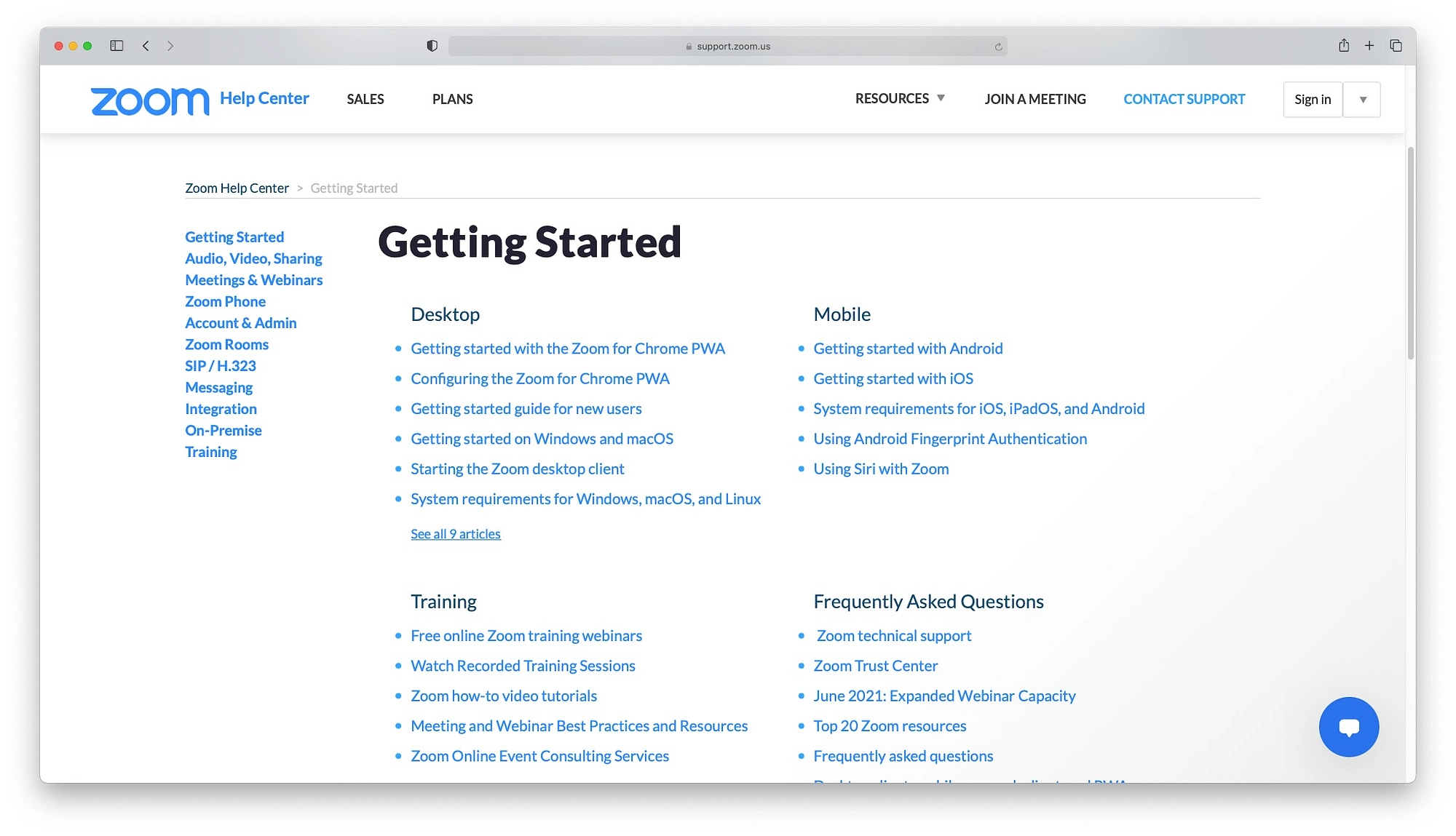
Zoom은 모든 유료 사용자가 사용할 수 있는 우선 지원 및 개발자 지원 추가 기능을 통해 더 나은 유료 지원 옵션을 제공합니다.
승자: 나는 이것을 Zoom이라고 부르고 싶습니다. 프리미엄 지원의 가격은 더 저렴하며 보다 시각적인 접근 방식을 선호하는 사람들을 지원하기 위해 웨비나를 제공합니다.
가격
가격이 전환점이라면 Google Meet 대 Zoom에 여러 가격 계층이 있다는 소식을 듣게 되어 기쁩니다. 개인적인 사용을 위해 Google Meet과 Zoom에는 모두 무료 옵션이 있습니다. 그리고 둘 다 최소 40분의 무제한 회의를 기본으로 제공한다는 사실을 잊지 마십시오.
그러나 어느 플랫폼이든 유료 플랜으로 전환하면 잠재적인 이점이 있습니다.
구글 미팅
Google Meet은 Google Workspace 패키지의 일부로만 사용할 수 있으므로 가격에는 이메일, 문서, 스프레드시트, 저장용량, 슬라이드, 양식 등에 대한 액세스도 포함됩니다.
Google Workspace 개인 요금제
Google Workspace는 무료 요금제 외에도 소규모 비즈니스를 대상으로 하는 Google Workspace Individual 요금제도 제공합니다. 이 제안을 수락하면 다음과 같은 혜택을 누릴 수 있습니다.
- 회의 녹음을 저장하기 위한 15GB 스토리지.
- AI 노이즈 캔슬링
- 핸드 레이즈
- 소그룹 채팅방
- 투표소
- 연중무휴 표준 지원
Google Workspace Individual은 현재 $7.99/월이지만 2022년 1월에는 $9.99로 인상됩니다.
비용을 절약하고 싶다면 Google Workspace Business 요금제를 개인 사용자로 사용할 수도 있습니다. Business 요금제는 팀을 대상으로 하기 때문에 경험이 조금 더 복잡해집니다.
Google Workspace 비즈니스 요금제
성장하는 조직을 위해 Google Workspace에는 4가지 가격 등급이 있습니다.
- $6/사용자/월에 비즈니스 스타터.
- $12/사용자/월의 비즈니스 표준.
- $18/사용자/월에 Business Plus.
- 기업
계획에서 가장 중요한 차이점 중 하나는 저장 및 회의 참가자입니다. Business Starter에는 사용자당 30GB가 있으며 참가자는 100명으로 제한됩니다. Standard는 Plus 5TB 및 250명의 참가자가 제공하기 전에 2TB 및 150명의 참가자로 이동합니다. Enterprise는 250명의 참가자가 있는 무제한 스토리지입니다.
전화 접속 번호 및 화이트보드와 같은 기능은 모든 플랜에서 사용할 수 있지만 비즈니스 스타터 플랜에는 다음이 포함되지 않습니다.
- AI 노이즈 캔슬링
- Google 드라이브에 저장된 회의 녹화
- 투표 및 Q&A
- 손 들기(Workspace Individual에서 사용 가능)
- 소그룹 회의실(Workspace Individual에서 사용 가능)
줌
무료 패키지 외에도 Zoom에는 세 가지 간단한 가격 계층이 있습니다.
- $14.99/월/라이센스에 Pro.
- $19.99/월/라이센스에 비즈니스.
- $19.99/월/라이센스에 엔터프라이즈.
각 Zoom 계획은 최대 30시간의 회의 기간을 허용하지만 계획 간의 중요한 차이점은 참가자 수입니다. 각 요금제를 통해 얻을 수 있는 이점을 살펴보겠습니다.
| 찬성 | 사업 | 기업 | |
|---|---|---|---|
| 참가자들 | 100 | 300 | 500 |
| 스트리밍 | |||
| 보고 | |||
| LTI 통합 | |||
| 녹취록 | |||
| 브랜딩 | |||
| 싱글 사인온 | |||
| 고객 성공 관리자 |
승자: 나는 이것이 어느 쪽이든 가는 것을 볼 것입니다. Zoom의 라이선스별 옵션은 가격을 합리적으로 만들지만 다른 앱의 무게는 Google Workspace를 더 가치 있는 옵션으로 만듭니다.
Google Meet 대 Zoom: 어느 것을 사용해야 합니까?
최종 분석에서 Google Meet과 Zoom은 모두 우수한 화상 회의 도구이므로 귀하에게 가장 적합한 도구는 가장 편안하게 느끼는 도구입니다.
동영상 품질, 보안, 개인정보 보호와 같이 정말 중요한 항목에 대해 Google Meet과 Zoom은 모두 허용되는 암호화 방법 및 주최자 제어와 함께 고품질 해상도를 제공합니다. 최선의 결정을 내리려면 다음을 고려하십시오.
- 스토리지 : Zoom의 로컬 스토리지와 낮은 1GB 클라우드 옵션으로 조직에 충분합니까?
- 통합: 워크플로를 더 쉽게 만드는 데 필요한 특정 통합이 있습니까?
- 기타 도구: 문서 및 스프레드시트 요구 사항에 사용 중인 다른 도구는 무엇입니까?
이러한 질문에 대한 답변과 비교의 세부 정보를 바탕으로 귀하에게 적합한 도구를 찾을 수 있습니다.
Themeisle에서는 두 도구를 모두 사용하며 각 회의에 가장 적합한 도구를 선택하는 데 도움이 되는 몇 가지 일반 지침을 적용합니다. 지금까지 가장 효과적인 측정은 참가자 수입니다. 일대일 또는 빠른 채팅의 경우 Google Meet의 축소된 기능이 완벽합니다. 더 많은 참가자가 있는 글로벌 회의를 위해서는 Zoom의 대화형 및 조직적 요소가 필요합니다.
Google Meet의 유료 버전을 사용하기로 결정한 경우 Google Workspace Business 요금제 설정 방법에 대한 가이드가 있습니다. 또한 Zoom을 선택하면 Zoom 회의를 위한 최고의 마이크 및 기타 장비에 대한 몇 가지 팁이 있습니다(이러한 권장 사항은 Google Meet에서도 잘 작동함).
Zoom과 Google Meet에 대해 아직 궁금한 점이 있으신가요? 의견에 알려주십시오.
